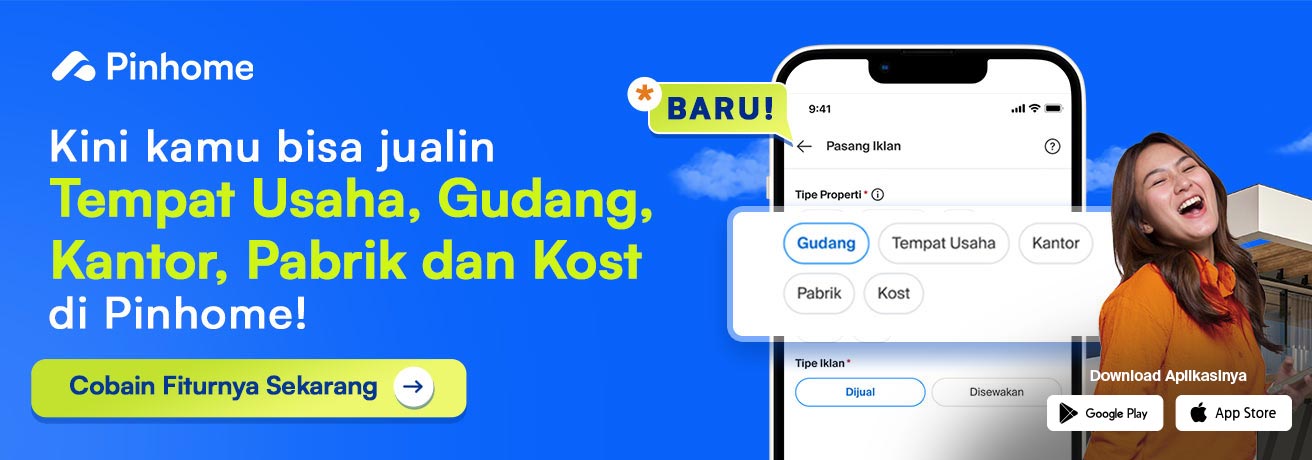10 Cara Menampilkan Layar Hp ke Laptop dengan Mudah
Dipublikasikan oleh Voni Wijayanti dan Diperbarui oleh Voni Wijayanti
Mei 17, 2023
7 menit membaca


Daftar Isi
Menampilkan layar hp ke laptop atau sering disebut sebagai mirroring saat ini sudah menjadi hal yang biasa dilakukan. Terutama ketika Pins ingin menampilkan file presentasi yang ada pada smartphone ke laptop. Bahkan, cara menampilkan layar hp ke laptop ini bisa Pins lakukan untuk bermain game, menonton film, dan aktifitas lainnya.
Saat ini terdapat berbagai cara menghubungkan layar hp ke laptop yang bisa Pins lakukan dengan mudah, bahkan hanya membutuhkan waktu beberapa menit saja. Berikut beberapa cara menampilkan layar hp ke laptop dengan mudah selengkapnya!
Baca juga:
Cara Menampilkan Layar HP ke Laptop
Umumnya, ketika akan menampilkan atau menghubungkan layar hp ke laptop atau komputer perlu menggunakan pihak ketiga. Hal itu karena saat ini belum semua hp Android memiliki fitur untuk berbagi layar ke laptop. Yuk, simak cara mudahnya berikut ini!
Menggunakan Vysor

Cara menyambungkan layar hp ke laptop yang pertama bisa dilakukan dengan menggunakan aplikasi Vysor. Pins bisa melakukan langkah berikut ini untuk membuat HP terbaca oleh PC dengan mudah:
- Lakukan download dan install aplikasi Vysor.
- Masuk ke developer mode untuk mengaktifkan USB Debugging. Fitur ini umumnya berada pada bagian settings.
- Jika sudah, aktifkan USB Debugging.
- Buka browser di laptop atau komputer, kemudian pasang Vysor extension dan jalankan aplikasinya.
- Setelah itu, aplikasi Vysor di smartphone dan laptop akan diminta untuk hubungkan laptop dengan smartphone memakai kabel USB.
- Setelah terhubung layar akan langsung terhubung dengan laptop.
Menggunakan Screen Mirror

Cara menyambungkan layar hp ke laptop yang selanjutnya adalah dengan menggunakan Screen Mirror. Pins bisa mendapatkan aplikasi ini dengan mudah melalui PlayStore dan extension yang bisa didapatkan pada Google Chrome. Berikut caranya:
- Download terlebih dahulu aplikasi Screen Mirror pada smartphone.
- Nyalakan thetering pada smartphone.
- Selanjutnya, hubungkan laptop atau komputer pada Wifi tethering smartphone yang telah diaktifkan.
- Jangan lupa untuk memastikan tidak ada perangkat lain yang terhubung ke jaringan.
- Akses situs Screen Mirror di laptop atau komputer.
- Jika sudah, situs akan menampilkan QR code untuk di scan oleh smartphone.
- Selesai.
Baca juga:
Menggunakan DroidScreen

DroidScreen merulakan suatu aplikasi yang bisa Pins gunakan sebagai cara menampilkan layar hp di laptop. Meskipun, pada penggunaanya kamu perlu menginstall aplikasi lain sebagai cara untuk USB Debugging. Namun, fitur yang diberikan juga cukup memuaskan. Pins perlu mengunduh Android DSK terlebih dahulu untuk menyambungkannya.
Menggunakan AirDroid

Cara menampilkan layar hp ke laptop yang selanjutnya bisa dilakukan menggunakan AirDroid. Selain untuk menampilkan layar ke laptop, aplikasi ini juga bisa dijadikan sebagai file manager pada smartphone. Berikut cara menggunakannya:
- Install aplikasi AirDroid di smartphone.
- Akses situs AirDroid di laptop atau komputer untuk desktop.
- Gunakan jaringan Wifi via local connection mode, kemudian masuk menggunakan akun yang digunakan pada smartphone.
- Selesai.
Baca juga:
Menggunakan Mobizen

Mobizen merupakan suatu aplikasi yang bisa digunakan sebagai cara share screen hp ke laptop Pins! Cara kerjanya adalah dengan menggunakan mode mirroring juga untuk mentransfer data dan backup ke laptop atau komputer. Berikut caranya:
- Download dan install aplikasi Mobizen di smartphone dan laptop atau komputer.
- Jika sudah, buat akun menggunakan E-mail kemudian aktifkan mode USB Debugging.
- Masuk ke developer mode, kemudian pilih developer options di menu settings.
- Login ke akun Mobizen di laptop dan smartphone menggunakan akun yang sama. Kemudian masukan kode ke PC.
- Selesai.
Menggunakan AirServer Connect

Aplikasi AirServer Connect ini cukup populer untuk digunakan sebagai cara menampilkan layar hp ke laptop saat ini. Namun, aplikasi yang satu ini tidak gratis Pins! Kamu hanya akan mendapatkan trial gratis selama 30 hari. Berikut cara menggunakannya:
- Download aplikasi di laptop dan smartphone.
- Jika sudah, buka aplikasi di laptop dan smartphone kemudian scan QR Code menggunakan ponsel.
- Selesai.
Baca juga: 8 Cara Mengatasi Layar HP Xiaomi Tidak Bisa Disentuh
Menggunakan Samsung DeX

Untuk Pins yang menggunakan perangkat Samsung, tentunya tidak perlu ribet lagi untuk mencari cara sharescreen hp ke laptop. Saat ini Samsung sudah menyediakan Desktop Experience (DeX) pada seri S, Note, dan Tablet S terbaru. Kegunaannya adalah untuk menampilkan layar dan konten smartphone ke laptop atau komputer. Berikut cara menampilkan layar hp ke laptop melalui Samsung DeX:
- Download aplikasi Samsung DeX di PC.
- Install dan buka aplikasi, kemudian sambungkan smartphone ke PC melalui USB.
- Aktifkan fitur DeX di smartphone kemudian ikuti prosesnya.
- Setelah selesai layar akan terhubung ke laptop.
Baca juga:
Menggunakan ASUS PC Link

Apakah Pins pengguna smartphone ASUS Zenfone? Jika ya, Pins sudah tidak perlu menggunakan aplikasi tambahan lain untuk mencari cara menghubungkan layar hp ke laptop. Asus PC Link ini merupakan fitur yang disediakan untuk share screen layar hp ke laptop dengan mudah. Berikut caranya:
- Unduh PC Link dan install di PC. Kemudian hubungkan Smartphone ASUS ke PC menggunakan kabel USB.
- Tunggu hingga muncul tampilan device, klik 2 kali untuk menghubungkan.
- Pins juga bisa menghubungkannya menggunakan koneksi Wifi di HP.
- Selesai.
Menggunakan LetsView

Cara menampilkan layar hp ke laptop yang selanjutnya adalah menggunakan aplikasi LetsView. Saat ini aplikasi tersebut memang sudah banyak digunakan, namun hanya bisa menghubungkan layar dengan menggunakan jaringan Wifi yang sama saja. Nantinya, perangkat akan terhubung dan masuk ke PC menggunakan kode yang muncul pada perangkat.
Baca juga: Cara Screenshot HP Samsung di Berbagai Seri Dengan Mudah
Menggunakan BBQScreen

Terakhir, Pins bisa mencoba untuk menghubungkan layar hp ke laptop dengan menggunakan aplikasi BBQScreen. Cara menampilkan layar hp di laptop ini sangat mudah untuk dilakukan, berikut langkahnya:
- Download aplikasi di smartphone. Kemudian kunjungi situs menggunakan browser di PC. Lakukan download di PC yang sedang digunakan.
- Install aplikasi pada PC kemudian buka dan jalankan aplikasi.
- Lihat IP address yang terpasang di aplikasi pada smartphone.
- Kemudian, tulis alamat IP yang muncul di PC.
- Selesai.
Itulah beberapa cara menampilkan layar hp ke laptop yang bisa Pins lakukan dengan mudah. Meskipun pada umumnya, share screen hp ke laptop memang harus dilakukan menggunakan pihak ke 3 atau aplikasi tambahan. Pins bisa memilih mana yang lebih sesuai untuk digunakan, selamat mencoba!
Baca juga:
- Cara Mengaktifkan Kamera Laptop dan Menggunakannya
- Cara Membuat Hotspot di Laptop
- cara Membuka File RAR di PC dan Laptop
Featured Image Source: Mobile Fun
Temukan pilihan rumah terlengkap di Aplikasi Pinhome. Untuk kamu agen properti independen atau agen kantor properti bergabunglah menjadi rekan agen properti bersama kami dan iklankan properti kamu di sini. Cek pilihan rumah di Kota Bandung terbaik dari Pinhome!
Kamu juga bisa belajar lebih lanjut mengenai properti di Property Academy by Pinhome. Gabung menjadi Rekan Jasa Pinhome melalui aplikasi Rekan Pinhome di App Store atau Google Play Store sekarang!
Hanya di Pinhome.id yang memberikan kemudahan dalam membeli properti. Pinhome – PINtar jual beli sewa properti.
Properti Rekomendasi

Properti Eksklusif: Nuansa Bukit Bitung

Properti Eksklusif: Mulia Bekasi Residence Cibarusah

Properti Eksklusif: Green Paradise City

Properti Eksklusif: The Agathis
© lifestyle.pinhome.id